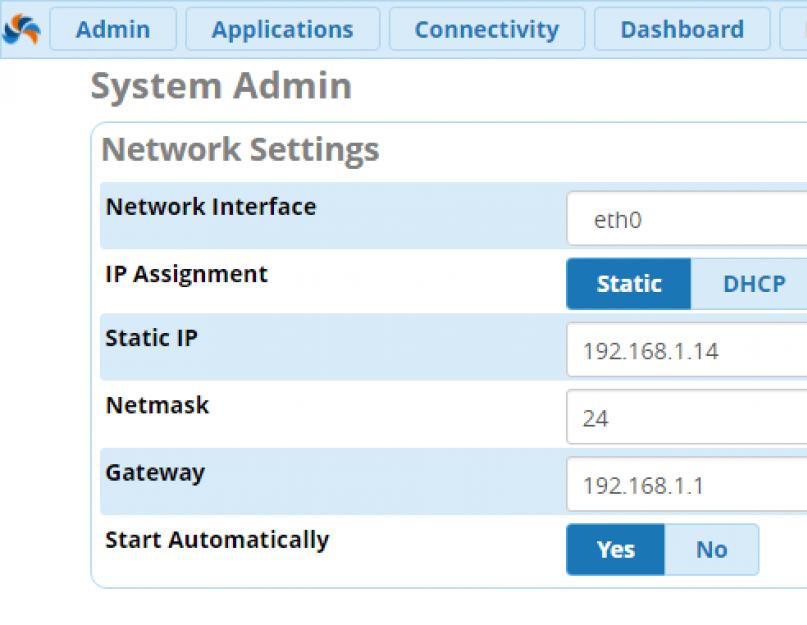23.02.2012 15:56
Статья, позволяющая начинающим программистам выполнить базовую настройку asterisk
Asterisk является одним из самых распространенных серверов ip-телефонии наряду с такими системами, как Switchwox и 3CX. Большую популярность данная система обрела с распространением в нашей стране качественного интернета, а также множества телефонных провайдеров, предоставляющих телефонные номера в SIP-формате или так называемые SIP-номера. Одной из таких компаний является Датагруп, которая зарекомендовала себя одним из лидеров рынка услуг связи. С удешевлением SIP-номеров появился смысл использовать современные телефонные системы ip-телефонии взамен старым аналоговым мини-атс. Это связано с широкими функциональными возможностями call-центров на базе Asterisk. При этом стоимость оборудования и настройка Asterisk практически не уступает в денежных затратах.
Установка asterisk производится путем скачивания и дальнейшей компиляции бесплатно распространяемого исходного кода, разработанного компанией Digium. Исходники asterisk существуют только для unix-совместимых операционных систем, самыми распространенными из которых являются Linux и FreeBSD. Установка asterisk под Windows возможна только путем реализации виртуальной машины. Скачать последние версии asterisk можно по следующей ссылке . На данный момент развивается сразу 4 версии этого сервера. Наибольшую стабильность всех модулей имеют версии asterisk 1.4 и asterisk 1.6. С другой стороны, в функциональном плане выгодно отличается версия asterisk 1.8, в которой есть поддержка множества новых модулей и функций, среди которых можно отметить поддержку протокола SRTP, работу с IPv6 и улучшенные показатели при работе SIP и ISDN.
В данной статье будет рассмотрена установка asterisk v 1.6.22 на Linux Fedora Core.
Для начала установки, скачаем исходники asterisk. Для этого, выполняем в консоли сервера команды:
# wget http://downloads.asterisk.org/pub/telephony/asterisk/releases/asterisk-1.6.2.22.tar.gz
# tar -xzvf asterisk-1.6.2.22.tar.gz
Перед тем как компилировать исходники, установим все необходимые сопутствующие модули и утилиты:
# yum install gcc
# yum install gcc-c++
# yum install make
# yum install libxml2-devel
# yum install ncurses-devel
После того, как все дополнительные утилиты установлены, производим установку самого asterisk:
# cd asterisk-1.6.2.22
После удачной установки в каталоге /etc/asterisk вы обнаружите конфигурационные файлы asterisk"a. Настройка asterisk осуществляется путем редактирования файлов конфигурации, имеющих очень специфическую структуру и операторы. Основу конфигурации при настройке астериск составляют файлы sip.conf и extensions.conf. Изучив и отредактировав эти файлы, можно добиться правильной работы сервера.
Файл sip.conf включает в себя настройки всех sip-устройств, зарегистрированных на сервере, который в последствии взаимодействуют между собой путем соединения двух и более sip-каналов, благодаря чему инициируется телефонное соединение - то есть звонок.
Пример файла sip.conf:
qualify=yes
nat=no
defaultexpiry=3600
disallow=all
allow=alaw
allow=ulaw
fromuser=044XXXXXXX
host=80.91.169.2
insecure=invite,port
secret=xxxxxxxxxxx
type=peer
username=044XXXXXXX
context=incoming
language=ru
qualify=yes
dtmfmode=auto
type=friend
host=dynamic
insecure=invite,port
username=fxo
secret=xxxxxxxx
context=incoming
qualify=yes
nat=no
canreinvite=no
allowtransfer=no
dtmfmode=auto
disallow=all
allow=alaw
allow=ulaw
type=friend
regexten=101
secret=xxxxxxxxxxxxx
context=internal
host=dynamic
callerid="101" <101>
disallow=all
allow=alaw
allow=ulaw
language=ru
callgroup=1
pickupgroup=1
qualify=yes
canreinvite=yes
call-limit=4
nat=no
В данном примере приведен простейший список sip-устройств. Несложно заметить, что в конфигурации имеются блоки, заключенные в квадратные скобки. Именно такими блоками описывается конфигурация любых устройств (пиров) при настройке Asterisk. Пройдемся вкратце по блокам и по самым основным параметрам.
Блок является обязательным. В него входят настройки и параметры, которые применяются ко всем блокам по умолчанию. Другими словами, если при описании того или иного устройства не указан какой-либо параметр, то Asterisk читает его из этого блока.
Следующие три блока описывают непосредственно sip-устройства. Для наглядности все три устройства имеют разные предназначения. Блок описывает параметры для sip-номера компании Датагруп, блок описывает параметры, для соединения с VOIP-шлюзом, а блок описывает параметры обычного внутреннего sip-устройства, которым может программный или аппаратный ip-телефон.
Пробежимся по основным параметрам sip устройств. Параметр context определяет какой алгоритм действий применять к тому или иному устройству. Callerid определяет номер и имя пира, которые будут высвечиваться при исходящем звонке с него. Опции disallow и allow определяют, какие кодеки использовать для связи. Опция secret - это пароль для регистрации данного пира. Пароли желательно составлять достаточно сложными во избежание взломов недоброжелателями.
Файл extensions.conf описывает взаимодействия между контекстами и каналами связи, которых может быть большое множество. По сути, этот файл является основным при настройке asterisk.
Пример файла extensions.conf:
exten => _XXX,1,Dial(SIP/${EXTEN},120,tT)
exten => _XXX,n,Hangup
Exten => _X.,1,Dial(SIP/datagroup/${EXTEN},120,tT)
exten => _X.,n,Hangup
exten => _X.,1,Dial(SIP/101,60,tT)
exten => _X.,2,Hangup
Exten => h,1,Hangup
В данном простейшем примере мы имеем два алгоритма действий (контекста) - internal и incoming. Напомним, что привязка к контекстам осуществляется при создании пиров в файле sip.conf и в дальнейшем присваивается уже в extensions.conf при попытке инициации связи с пиром.
Опишем подробнее два контекста. Уже по их названиям становится понятно, что они применяются для алгоритмов внутренних абонентов (internal) и входящих звонков (incoming). Разобраться в конструкции этого файла поможет обобщенный пример, который можно выразить строкой:
Exten => _XXX,n,Command(Options)
Расшифровываются эти опции так:
Exten => _XXX - служебный префикс, с которого начинаются практически все строчки в данном файле. Он описывает представление входящего контекста. Другими словами, если на этот контекст обратился пир с номером 101, то алгоритм для него должен начинаться с конструкции exten => 101. Префикс поддерживает регулярные выражения и может указываться обобщенно. Например, exten => _XXX говорит о том, что под данный алгоритм попадают все пиры, которые состоят из трех цифр.
N - номер строчки алгоритма. В любом программном коде имеется последовательность операторов, которые выполняются по очереди. Точно также и в настройках asterisk есть такая последовательность. Единственное отличие - команды, выполняемые asterisk’ом, нумеруются. Обязательным является указание первой сточки явно. Как вы успели заметить, все контексты начинаются со строчек:
Exten => _XXX,1,…..
exten => _X.,1,…..
exten => h,1,……
А вот дальнейшие строчки могут нумероваться неявно, то есть так:
Exten => _XXX,n,…..
exten => _X.,n,…..
exten => h,n,……
При неявном указании номера строчки, asterisk выполняет их последовательно сверху вниз, как это происходит с любым другим кодом.
Command - команда выполняемая asterisk’ом. Основных команд не так уж много. Для базовой настройки достаточно знать синтаксис команды Dial (позвонить), на примере которой мы рассмотрим оставшиеся опции.
Например:
exten => _X.,1,Dial(SIP/101,60,tT) - asterisk наберет внутренний номер 101 и будет пытаться дозвониться до абонента в течении 60 секунд с возможностью перехвата звонка со стороны звонящего и принимающего пиров (опции tT)
exten => _X.,1,Dial(SIP/datagroup/${EXTEN},120,tT) asterisk наберет номер, которые передан в переменной ${EXTEN} с помощью пира datagroup ранее указанного в sip.conf
Первый пример применялся в контексте incoming. Это говорит о том, что все входящие звонки, приходящие на этот контекст перенаправляются на внутреннего абонента, который отвечает на эти звонки. Второй пример в свою очередь показывает, как осуществляется исходящий звонок передавая набранный номер в служебной переменной ${EXTEN}.
Примеры файлов можно напрямую скопировать с этой статьи и вставить в ваши sip.conf и extensions.conf и подредактировать некоторые опции (логины, названия пиров, пароли и т.д). После настройки asterisk, запускаем сервер простой командой:
Дальнейшие действия могут производиться из командной строки астериска, которая запускается командой:
# asterisk -rvvvvd
Попав в консоль вы можете проверить работу вашего сервера. В ней будут отображаться все действия, которые он выполняет.
P.S. В случае, если у вас не получилось настроить сервер, либо же вам нужна более сложная конфигурация, с радостью поможем в настройке asterisk. Наши контакты .
23.02.2012 15:56
Статья, позволяющая начинающим программистам выполнить базовую настройку asterisk
Asterisk является одним из самых распространенных серверов ip-телефонии наряду с такими системами, как Switchwox и 3CX. Большую популярность данная система обрела с распространением в нашей стране качественного интернета, а также множества телефонных провайдеров, предоставляющих телефонные номера в SIP-формате или так называемые SIP-номера. Одной из таких компаний является Датагруп, которая зарекомендовала себя одним из лидеров рынка услуг связи. С удешевлением SIP-номеров появился смысл использовать современные телефонные системы ip-телефонии взамен старым аналоговым мини-атс. Это связано с широкими функциональными возможностями call-центров на базе Asterisk. При этом стоимость оборудования и настройка Asterisk практически не уступает в денежных затратах.
Установка asterisk производится путем скачивания и дальнейшей компиляции бесплатно распространяемого исходного кода, разработанного компанией Digium. Исходники asterisk существуют только для unix-совместимых операционных систем, самыми распространенными из которых являются Linux и FreeBSD. Установка asterisk под Windows возможна только путем реализации виртуальной машины . Скачать последние версии asterisk можно по следующей ссылке. На данный момент развивается сразу 4 версии этого сервера. Наибольшую стабильность всех модулей имеют версии asterisk 1.4 и asterisk 1.6. С другой стороны, в функциональном плане выгодно отличается версия asterisk 1.8, в которой есть поддержка множества новых модулей и функций, среди которых можно отметить поддержку протокола SRTP, работу с IPv6 и улучшенные показатели при работе SIP и ISDN.
В данной статье будет рассмотрена установка asterisk v 1.6.22 на Linux Fedora Core.
Для начала установки, скачаем исходники asterisk. Для этого, выполняем в консоли сервера команды:
# wget http://downloads.asterisk.org/pub/telephony/asterisk/releases/asterisk-1.6.2.22.tar.gz
# tar -xzvf asterisk-1.6.2.22.tar.gz
Перед тем как компилировать исходники, установим все необходимые сопутствующие модули и утилиты:
# yum install gcc
# yum install gcc-c++
# yum install make
# yum install libxml2-devel
# yum install ncurses-devel
После того, как все дополнительные утилиты установлены, производим установку самого asterisk:
# cd asterisk-1.6.2.22
После удачной установки в каталоге /etc/asterisk вы обнаружите конфигурационные файлы asterisk"a. Настройка asterisk осуществляется путем редактирования файлов конфигурации, имеющих очень специфическую структуру и операторы. Основу конфигурации при настройке астериск составляют файлы sip.conf и extensions.conf. Изучив и отредактировав эти файлы, можно добиться правильной работы сервера.
Файл sip.conf включает в себя настройки всех sip-устройств, зарегистрированных на сервере, который в последствии взаимодействуют между собой путем соединения двух и более sip-каналов, благодаря чему инициируется телефонное соединение - то есть звонок.
Пример файла sip.conf:
Qualify=yes
nat=no
Defaultexpiry=3600
disallow=all
allow=alaw
allow=ulaw
fromuser=044XXXXXXX
host=80.91.169.2
insecure=invite,port
secret=xxxxxxxxxxx
type=peer
username=044XXXXXXX
context=incoming
language=ru
qualify=yes
dtmfmode=auto
Type=friend
host=dynamic
insecure=invite,port
username=fxo
secret=xxxxxxxx
context=incoming
qualify=yes
nat=no
canreinvite=no
allowtransfer=no
dtmfmode=auto
disallow=all
allow=alaw
allow=ulaw
Type=friend
regexten=101
secret=xxxxxxxxxxxxx
context=internal
host=dynamic
callerid="101"
disallow=all
allow=alaw
allow=ulaw
language=ru
callgroup=1
pickupgroup=1
qualify=yes
canreinvite=yes
call-limit=4
nat=no
В данном примере приведен простейший список sip-устройств. Несложно заметить, что в конфигурации имеются блоки, заключенные в квадратные скобки. Именно такими блоками описывается конфигурация любых устройств (пиров) при настройке Asterisk. Пройдемся вкратце по блокам и по самым основным параметрам.
Блок является обязательным. В него входят настройки и параметры, которые применяются ко всем блокам по умолчанию. Другими словами, если при описании того или иного устройства не указан какой-либо параметр, то Asterisk читает его из этого блока.
Следующие три блока описывают непосредственно sip-устройства. Для наглядности все три устройства имеют разные предназначения. Блок описывает параметры для sip-номера компании Датагруп, блок описывает параметры, для соединения с VOIP-шлюзом, а блок описывает параметры обычного внутреннего sip-устройства, которым может программный или аппаратный ip-телефон.
Пробежимся по основным параметрам sip устройств. Параметр context определяет какой алгоритм действий применять к тому или иному устройству. Callerid определяет номер и имя пира, которые будут высвечиваться при исходящем звонке с него. Опции disallow и allow определяют, какие кодеки использовать для связи. Опция secret - это пароль для регистрации данного пира. Пароли желательно составлять достаточно сложными во избежание взломов недоброжелателями.
Файл extensions.conf описывает взаимодействия между контекстами и каналами связи, которых может быть большое множество. По сути, этот файл является основным при настройке asterisk.
Пример файла extensions.conf:
Exten => _XXX,1,Dial(SIP/${EXTEN},120,tT)
exten => _XXX,n,Hangup
Exten => _X.,1,Dial(SIP/datagroup/${EXTEN},120,tT)
exten => _X.,n,Hangup
Exten => _X.,1,Dial(SIP/101,60,tT)
exten => _X.,2,Hangup
Exten => h,1,Hangup
В данном простейшем примере мы имеем два алгоритма действий (контекста) - internal и incoming. Напомним, что привязка к контекстам осуществляется при создании пиров в файле sip.conf и в дальнейшем присваивается уже в extensions.conf при попытке инициации связи с пиром.
Опишем подробнее два контекста. Уже по их названиям становится понятно, что они применяются для алгоритмов внутренних абонентов (internal) и входящих звонков (incoming). Разобраться в конструкции этого файла поможет обобщенный пример, который можно выразить строкой:
Exten => _XXX,n,Command(Options)
Расшифровываются эти опции так:
Exten => _XXX - служебный префикс, с которого начинаются практически все строчки в данном файле. Он описывает представление входящего контекста. Другими словами, если на этот контекст обратился пир с номером 101, то алгоритм для него должен начинаться с конструкции exten => 101. Префикс поддерживает регулярные выражения и может указываться обобщенно. Например, exten => _XXX говорит о том, что под данный алгоритм попадают все пиры, которые состоят из трех цифр.
N - номер строчки алгоритма. В любом программном коде имеется последовательность операторов, которые выполняются по очереди. Точно также и в настройках asterisk есть такая последовательность. Единственное отличие - команды, выполняемые asterisk’ом, нумеруются. Обязательным является указание первой сточки явно. Как вы успели заметить, все контексты начинаются со строчек:
Exten => _XXX,1,…..
exten => _X.,1,…..
exten => h,1,……
А вот дальнейшие строчки могут нумероваться неявно, то есть так:
Exten => _XXX,n,…..
exten => _X.,n,…..
exten => h,n,……
При неявном указании номера строчки, asterisk выполняет их последовательно сверху вниз, как это происходит с любым другим кодом.
Command - команда выполняемая asterisk’ом. Основных команд не так уж много. Для базовой настройки достаточно знать синтаксис команды Dial (позвонить), на примере которой мы рассмотрим оставшиеся опции.
Например:
exten => _X.,1,Dial(SIP/101,60,tT) - asterisk наберет внутренний номер 101 и будет пытаться дозвониться до абонента в течении 60 секунд с возможностью перехвата звонка со стороны звонящего и принимающего пиров (опции tT)
exten => _X.,1,Dial(SIP/datagroup/${EXTEN},120,tT) asterisk наберет номер, которые передан в переменной ${EXTEN} с помощью пира datagroup ранее указанного в sip.conf
Первый пример применялся в контексте incoming. Это говорит о том, что все входящие звонки, приходящие на этот контекст перенаправляются на внутреннего абонента, который отвечает на эти звонки. Второй пример в свою очередь показывает, как осуществляется исходящий звонок передавая набранный номер в служебной переменной ${EXTEN}.
Примеры файлов можно напрямую скопировать с этой статьи и вставить в ваши sip.conf и extensions.conf и подредактировать некоторые опции (логины, названия пиров, пароли и т.д). После настройки asterisk, запускаем сервер простой командой:
Дальнейшие действия могут производиться из командной строки астериска, которая запускается командой:
# asterisk -rvvvvd
Попав в консоль вы можете проверить работу вашего сервера. В ней будут отображаться все действия, которые он выполняет.
P.S. В случае, если у вас не получилось настроить сервер, либо же вам нужна более сложная конфигурация, с радостью поможем в настройке asterisk. Наши контакты.
По установке системы.
Наконец тем или иным образом у нас появился установленный Asterisk и FreePBX.
Опишу ситуацию немного подробнее для сравнения подойдет ли Вам наша схема работы. Мы небольшой интернет провайдер, нам нужна запись разговоров, очереди звонков на городские и мобильные телефоны, голосовое меню рассказывающее про акции с выбором в какой отдел попасть, и возможность быстро поставить перед всем этим сообщение об авариях на определенных улицах города, чтобы люди не перенапрягали тех поддержку, причем желательно бесплатно. Чтобы не покупать дорогие шлюзы мы решили сменить городские телефонные номера и купить пару номеров + десяток каналов у провайдера ip-телефонии. Кто то скажет что это ненадёжно и т.д. Только скажите- какая разница интернет провайдеру на городские телефоны, если у него упал весь интернет? Зато это дешево. Подключение нам обошлось всего то в 38 $, каждый телефонный номер в 2$ и линия в 1,2$ в месяц. После чего мы получили настройки даже без авторизации и к нашему ip адресу привязали аккаунт. Сразу хотелось бы оговорить как будет построена эта статья, чтобы не перегружать её тоннами скринов я опишу создание каждого элемента по одному разу(что советую проделать т.к. они понадобятся для ваших же последующих экспериментов), а потом уже распишу схему что на что ссылается в нашей схеме работы. Наверняка схема у вас будет другая, но зато сможете понять смысл. Описывать буду только те элементы, которые непосредственно понадобились при настройке.
Теперь самое время завести транк:
Для наглядности я буду писать на английском т.к. интерфейс переведен кусками и достаточно загадочно. Заходим в Connectivity> Trunks > Add SIP Trunk.
В правом углу будет список уже созданных вами транков. Открыв новый я заполнил произвольно название - Trunk Name, назвав его Vega(Vegatelecom наш провайдер). Outbound CallerID вписав номер в формате 380652ХХХХХХ как его и выдает наш оператор, это номер с которого будут исходящие вызовы, если его не задать то позвонить с использованием этого транка не получалось, говорил все линии заняты. В Outgoing Settings заполнил ещё одно поле Trunk Name и ввёл настройки которые дал провайдер:
host=93.178.205.29
type=peer
disallow=all
allow=alaw&ulaw&g729
nat=no
canreinvite=nonat
insecure=invite
dtmfmode=rfc2833
Внизу нажал кнопочку Submit Changes и получил созданный транк.
Теперь нужно выбрать куда же мы будем принимать звонки. Заходим Applications > Extension> Generic SIP Device > Submit
Есть три важных пункта данной настройки:
- Настроить статический IP – адрес для сервера
- Настроить DNS
- Настроить временную зону

Здесь мы настраиваем следующие опции:
- Network Interface - сетевой интерфейс, то есть конкретная сетевая карта (NIC)
- IP Assignment - выберите Static чтобы настроить статический IP - адрес
- Static IP - введите IP – адрес сервера
- Netmask - маска сети
- Gateway - шлюз по умолчанию
- Start Automatically - старт при загрузке сервера


Настроим уведомления нашего сервера Asterisk, при таких сбоях, как например малое дисковое пространство или сбой в работе RAID массива:

Производим настройку следующих опций:
- From Address - адрес электронной почты, который АТС будет указывать как адрес отправителя при формировании письма
- Storage Notifications - почта для уведомлений о проблемах с хранением данных (сбой RAID или нехватка места на дисках)
- Intrusion Detection Notifications IP - почта для уведомлений о вторжениях или попытках взлома сервера
Конфигурация системы безопасности
В Asterisk встроена система обнаружения вторжений – Fail2Ban. Для настройки системы перейдите во вкладку Admin → System Admin → Intrusion Detection

Система гибкая, и, порой реагирует когда не нужно:) Поэтому, советуем заранее вносить в Whitelist перечень нужных IP – адресов, таких как IP SIP – прокси, адреса шлюзов, например FXS. Порой, бывает так, что в бан попадает IP – адрес FXS шлюза, к которому подключены все офисные аналоговые телефоны.
- Status - мы рекомендуем всегда контролировать состояние Fail2Ban, чтобы статус был running
- Intrusion Detection - в данном пункте можно остановить и перезапустить службу.
- Ban Time - время в секундах, которое IP – адрес будет находиться в статусе блокировки
- Max Retry - количество попыток подключения к АТС, которое пользователь может осуществить в течение Find Time.
- Find Time - время, в течение которого у пользователя есть Max Retry попыток подключения к системе.
- E-mail: - адрес электронной почты, на которую будут отправляться уведомления о внесении нового IP – адреса в бан.
- Whitelist - список заранее внесенных IP – адресов, которым доверяет администратор.
Настройка внутренних номеров
Для настройки телефонных аппаратов и создания внутренних номеров перейдите во вкладку Applications → Extensions . Процесс создания внутренних номеров (Extension) мы описали в статье по ссылке ниже:
Настройка SIP - транка
Подключение к провайдеру является важнейшим этапом в настройке вашего сервера IP - АТС Asterisk. Именно настройки провайдера, позволят нашим пользователям совершать исходящие, и принимать входящие вызовы. Для настройки SIP – транка перейдите во вкладку Connectivity → Trunks . Процесс создания SIP - транка подробно расписан в статье по ссылке ниже:
Настройка маршрутизации
После того, как мы настроили внутренние номера и SIP – транки для подключения к провайдеру, нам необходимо настроить маршрутизацию вызова. В рамках данной настройки, мы будем учить наш сервер Asterisk как обрабатывать входящий и исходящие вызовы. b>Connectivity → Inbound/Outbound Routes . Данный процесс мы подробно описали в статье по ссылке ниже:
Так как наш Астериск будет установлен в небольшой компании, мы планируем сделать голосовое меню, в котором будем помогать пользователям быстрее связаться с нужным человеком. Настройка голосового меню (IVR), регламентируется в модуле IVR, консоль конфигурации которого располагается во вкладке Applications → IVR . Настройку вы можете найти по ссылке ниже::
Полезна ли Вам эта статья?
Пожалуйста, расскажите почему?
Нам жаль, что статья не была полезна для вас:(Пожалуйста, если не затруднит, укажите по какой причине? Мы будем очень благодарны за подробный ответ. Спасибо, что помогаете нам стать лучше!
Linux-программа Asterisk нужна для создания серверов телефонии и АТС. У неё много полезных функций, которые будут к месту в любом офисе. Конференции, автоответчики, распределение звонков, текстовые сообщения , видео, голосовое меню и голосовая почта. Утилита поддерживает популярные протоколы связи. Их можно коммутировать. Но установка Asterisk на Ubuntu - дело не самое простое. Приложение загружается и настраивается через терминал. Поэтому надо изучить консольные команды.
- Перейдите в папку «contrib/scripts/» при помощи команды «cd».
- Откройте скрипт «get_mp3_source.sh».
- Введите «make install».
- Подождите, пока загрузятся архивы.
Установленный Asterisk надо настраивать и через меню, и через терминал. Поэтому откройте консоль.
- Сделайте конфигурационные файлы. Можно в качестве теста. Команда - «make samples».
- Активируйте функцию автозапуска - «make config ldconfig».
- Теперь можно запустить сервис - «service asterisk start».
- Или сразу открыть его в качестве демона - «/etc/init.d/asterisk start». Чтобы включить его консоль, введите команду «sudo asterisk -rvvvcd».
Пока для работы с Астериском вам нужны права суперюзера. Но лучше создать отдельного пользователя и предоставить ему доступ к функциям программы. Для этого:
- Временно отключите утилиту - «service asterisk stop».
- Добавьте нового юзера - «adduser [Имя]». Можете создать группу, которой предоставите нужные права. Она пригодится, если вы решите сделать нескольких пользователей для работы с разными службами Астериска.
- Теперь нужна директория для запуска. Добавьте её при помощи команды «mkdir». После неё напишите параметр «-p» и путь к папке «/var/run/asterisk».
- Чтобы приложение открывалось сразу под нужным юзером, отредактируйте файл «/etc/default/asterisk». Установите там следующие параметры: «AST_GROUP=»dialout»» и «AST_USER=»asterisk»».
- Можно сделать это проще - впишите скрипт «sed -i ‘s/#AST_USER=»asterisk»/AST_USER=»asterisk»/g’ /etc/default/asterisk».
- Предоставьте пользователю доступ ко всем папкам программы - «chown -R [Имя-юзера] [Путь-к-каталогу]».
- Откройте файл «asterisk.conf», найдите в нём параметр «runuser» и укажите в нём только что созданного пользователя. Если делали группу, также перепишите строчку «rungroup».
- Перезагрузите систему - «reboot».
- Зайдите под именем Asterisk-юзера - «su [Имя]».
- И запустите программу.
- Чтобы посмотреть информацию о ней, введите «asterisk -rvvvv».
Утилита готова к работе. Дальнейшие действия зависят от того, в каких условиях будет использоваться станция. Есть несколько файлов, в которых расписана конфигурация:
- conf - общие настройки сервера. В нём можно указать, сколько подключено абонентов. Там устанавливают правила дозвона.
- conf - в нём также настраивают правила дозвона и выставляют параметры звонков.
- conf - конфигурация абонентских аккаунтов.
С Asterisk вы создадите АТС любой сложности. В нём много полезных функций и модулей. После установки и настройки вы сможете взаимодействовать со станцией при помощи клиентского программного обеспечения. Например, Linphone.